Chyba v iTunes

Když je vaše zařízení iPhone nebo iOS vadné spojení se systémem Windows, je to víc než jen málo bit frustrující. S malým řešením problémů můžete nicméně odstranit zjištěnou, ale ne-identifikovanou chybu.
Nejen, že jste zapsali více čteček a požádali jste o pomoc o tom, že byl detekován iPhone, ale nebylo možné ho identifikovat "Chyba, je to problém, který jsme my sami utrpěli. Zkoušeli jsme širokou škálu řešení, ale všichni kromě jednoho z nich chyběli. Použití jiného kabelu USB neodstranilo nic, změna portů USB neodstranila nic a aktualizace a reinstalace jednotlivých komponent z prostředí Apple / Windows (jako jednotlivé ovladače) nic neudělali. Můžete je vyzkoušet, ale je to jen jedna věc, která pro nás funguje
SOUVISEJÍCÍ: Naučte se tyto snadno použitelné klávesové zkratky pro získání ovládacího panelu systému Windows
Odinstalovali jsme iTunes a všechny související pomocné aplikace v určitém pořadí, pak je znovu nainstalovali čerstvě - a všechno to opravilo. Ano, je to trochu dlouhé a otravné, ale někdy musíte skusit kulku a začít od začátku.
Nejdřív nejdříve stáhněte nejnovější vydání programu iTunes pro Windows - potřebujeme to okamžitě. > V druhém kroku přejděte do nabídky "Odinstalovat nebo změnit program" v systému Windows umístěném v okně Ovládací panely> Programy> Programy a funkce (nebo můžete pouze klepnout na systém Windows + R a zadejte příkaz "appwiz.cpl" do
Nejdříve najděte položku pro "iTunes", klikněte pravým tlačítkem myši a odinstalujte ji
Nejdříve po odinstalování iTunes pokračujte v odinstalaci následujících položek v pořadí:
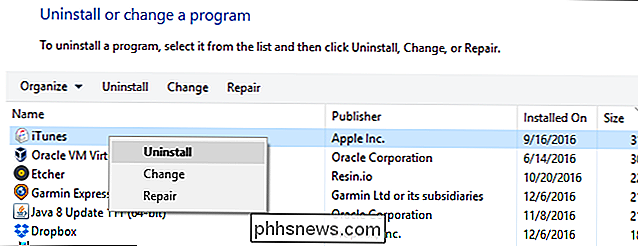
Apple Aktualizace softwaru
- Podpora Apple Mobile Device
- Bonjour
- Apple Application Support
- Po odstranění aplikace iTunes plus všech pomocných aplikací restartujte počítač.Po restartování počítače spusťte instalační program iTunes, který jste stáhli Instalační program nejen přeinstaluje iTunes, ale všechny aplikace jsme právě odstraněny. Restartujte svůj počítač ještě jednou, abyste zajistili, že vše bude vyrovnáno, a potom připojte zařízení iOS k počítači pomocí kabelu USB - nyní se můžete pokusit o překonání prstů a bezchybnost.

Jak úplně zablokovat rozpoznávání v systému MacOS se samočinným ovládáním
Usnadňujete se nějakou práci, ale nejprve zkontrolujte e-mail na chvíli. Dobře, teď pracuj. Počkejte: podívejte se na Facebook. Nyní pracuj? Za chvíli: první Twitter, pak zpět na e-mail, pak Facebook ještě jednou v případě, že někdo reagoval. Všichni všichni spadají do tohoto cyklu příležitostně. Pokud nemáte dost disciplínu, abyste se vyhnuli spirále smutku, Self Control je bezplatná aplikace Mac, která vám pomůže.

Co je to "normální" objektiv fotoaparátu?
Objektiv, který používáte, má obrovský vliv na to, jak vypadají vaše fotografie. Širokoúhlý objektiv vám poskytne mnohem větší zorné pole, zatímco teleobjektiv zvětší vzdálené objekty. To však není perfektní: fotografie bude vypadat , jako by byla pořízena s jakýmkoli objektivem, který jste použili. SOUVISEJÍCÍ: Jak "8x" zvětšuje můj bod a střílet Porovnat s fotoaparátem My DSLR Existují divné optické rozdíly, jako je zkreslení hlaveň s širokoúhlými objektivy - zdá se, že křivky jsou přímočaré a komprese s teleobjektivy - objekty se objevují mnohem těsněji - které přicházejí s použitím různých čoček Takže co děláte, pokud chcete, aby fotografie vypadala něco jako skutečný svět?



